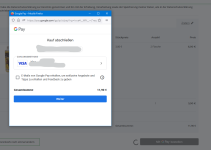Neu Apple Pay
- Ersteller des Themas kartfan
- Erstellungsdatum
Du verwendest einen veralteten Browser. Dieser kann eventuell diese oder andere Webseiten nicht richtig darstellen.
Du solltest deinen Browser aktualisieren oder einen alternativen Browser verwenden.
Du solltest deinen Browser aktualisieren oder einen alternativen Browser verwenden.
schließe die seite und klicke den Link aus dem Plugin noch mal.Bei mir geht es nicht, kann mir jemand helfen?
Hab jetzt schon zigmal gemacht Kontoeinstellungen -> Zahlungsquellen -> erste Schritte
Paypal prüft mich und sagt, ich sei zugelassen.
Anschliessend kann ich entweder zur Startseite wechseln oder auf den Link klicken "PayPal auf Ihrer Website einrichten"
Dort kommen dann 3 Auswahlmöglichkeiten:
- individuell erstellte Website mit den Unterpunkten "Standard" oder "Erweitert"
- No-Code Checkout
- keine Webseite
Ein Möglichkeit, meine Domain einzugeben, kam nirgendwo.....
Auch nicht, wenn ich mit Kontoeinstellungen -> Zahlungsquellen -> erste Schritte erneut starte.
Man dreht sich endlos im Kreis.
Steffen1970
Aktives Mitglied
Google Pay ist - anders als apple pay - bei mir produktiv.
Führt man eine Testbestellung durch, gibt es am Bestellabschluss aber keinen Button zum Draufklicken, sondern nur
einen rotierenden Kreis. Habe google pay daher wieder als Zahlungsart entfernt, das neue System hat anscheinend noch Kinderkrankheiten.
Führt man eine Testbestellung durch, gibt es am Bestellabschluss aber keinen Button zum Draufklicken, sondern nur
einen rotierenden Kreis. Habe google pay daher wieder als Zahlungsart entfernt, das neue System hat anscheinend noch Kinderkrankheiten.
Steffen1970
Aktives Mitglied
Steffen1970
Aktives Mitglied
habe ich schon 5 X gemachtschließe die seite und klicke den Link aus dem Plugin noch mal.
Ich werde im Paypal-Konto immer wieder geprüft, bin dann zugelassen und kann dann entweder zur Startseite wechseln oder auf den Link klicken "PayPal auf Ihrer Website einrichten"
fashioncase
Sehr aktives Mitglied
Hat schon jemand JTL kontaktiert? Vielleicht ist die Anleitung falsch? Hab soeben bei Paypal angerufen - die wissen auch nicht, wo man die Domain für ApplePay aktivieren kann.
DIe Werbung kam von JTL (Newsletter: PayPal Checkout jetzt mit Apple Pay und Google Pay™). Dann muss JTL hier auch aufklären und ggfl. die falsche Anleitung korrigieren.
fashioncase
Sehr aktives Mitglied
Hab soeben eine Antwort vom JTL Support erhalten. Wie immer ist JTL nicht schuld. Das verstehe ich, fühle mich aber von JTL im Stich gelassen.
Der Support hat geschrieben, dass es eine gültige Anleitung ist und hat mir einen Link von irgendeinem Beitrag von helpspace.zendesk.com gesendet.
https://helpspace.zendesk.com/hc/de/articles/18413607848989-Zahlungen-über-Apple-Pay-ermöglichen
Es ist also offensichtlich, dass die Anleitung nicht von Paypal stamm.
JTL sollte nicht auf andere schieben, sondern das ganze aufklären, weil die eben im Newsletter damit geworben haben.
Der Support hat geschrieben, dass es eine gültige Anleitung ist und hat mir einen Link von irgendeinem Beitrag von helpspace.zendesk.com gesendet.
https://helpspace.zendesk.com/hc/de/articles/18413607848989-Zahlungen-über-Apple-Pay-ermöglichen
Es ist also offensichtlich, dass die Anleitung nicht von Paypal stamm.
JTL sollte nicht auf andere schieben, sondern das ganze aufklären, weil die eben im Newsletter damit geworben haben.
Der Mitarbeiter war ich und ich habe nicht irgendeine Anleitung gesendet oder irgendeinen Link zu irgendeinem Beitrag geschickt sondern lediglich BEISPIELE das nicht nur JTL diese Anleitung nutzt sondern auch andere System auch nicht JTL Systeme.Hab soeben eine Antwort vom JTL Support erhalten. Wie immer ist JTL nicht schuld. Das verstehe ich, fühle mich aber von JTL im Stich gelassen.
Der Support hat geschrieben, dass es eine gültige Anleitung ist und hat mir einen Link von irgendeinem Beitrag von helpspace.zendesk.com gesendet.
https://helpspace.zendesk.com/hc/de/articles/18413607848989-Zahlungen-über-Apple-Pay-ermöglichen
Es ist also offensichtlich, dass die Anleitung nicht von Paypal stamm.
JTL sollte nicht auf andere schieben, sondern das ganze aufklären, weil die eben im Newsletter damit geworben haben.
Unter anderem habe ich auch den Link zur Anleitung von E-Pages gesendet ( https://epages.com/uploads/Aktivierung Apple Pay für PPCP DE.pdf ) was mit JTL gar nichts zu tun hat. es waren nur BEISPIELE das wir uns die Anleitung nicht einfach nur ausgedacht haben, um es mal so auszudrücken.
--> Das verstehe ich, fühle mich aber von JTL im Stich gelassen. <<--
Ich kann das durchaus verstehen, doch muss Ihnen auch klar sein das wir nichts für die Paypal Eigenen Seiten können, auch keinen einfluss auf deren Umstellung haben oder auf evtl. falsche aussagen von Paypal Supportern.
Steffen1970
Aktives Mitglied
Ich habe an paypal geschrieben.Hat schon jemand JTL kontaktiert? Vielleicht ist die Anleitung falsch? Hab soeben bei Paypal angerufen - die wissen auch nicht, wo man die Domain für ApplePay aktivieren kann.
DIe Werbung kam von JTL (Newsletter: PayPal Checkout jetzt mit Apple Pay und Google Pay™). Dann muss JTL hier auch aufklären und ggfl. die falsche Anleitung korrigieren.
Der Paypal Mitarbeiter konnte mir natürlich nicht weiterhelfen
Er schickte mir ein Formular, das ich ausfüllte
Alles auf Englisch
Bin gespannt, ob die überhaupt verstehen, was ich eigentlich will
Antwort angeblich in 2-3 Tagen, also eher Mo/Die
Steffen1970
Aktives Mitglied
Im übrigen: testet alle mal google pay ob wenigstens das tatasächlich funktioniert.
Denn:
Führt man eine Testbestellung durch, gibt es am Bestellabschluss keinen Button zum Draufklicken, sondern nur
einen rotierenden Kreis. Habe google pay daher wieder als Zahlungsart entfernt, das neue System hat anscheinend noch Kinderkrankheiten.
Denn:
Führt man eine Testbestellung durch, gibt es am Bestellabschluss keinen Button zum Draufklicken, sondern nur
einen rotierenden Kreis. Habe google pay daher wieder als Zahlungsart entfernt, das neue System hat anscheinend noch Kinderkrankheiten.
fashioncase
Sehr aktives Mitglied
Der Mitarbeiter war ich und ich habe nicht irgendeine Anleitung gesendet oder irgendeinen Link zu irgendeinem Beitrag geschickt sondern lediglich BEISPIELE das nicht nur JTL diese Anleitung nutzt sondern auch andere System auch nicht JTL Systeme.
Unter anderem habe ich auch den Link zur Anleitung von E-Pages gesendet ( https://epages.com/uploads/Aktivierung Apple Pay für PPCP DE.pdf ) was mit JTL gar nichts zu tun hat. es waren nur BEISPIELE das wir uns die Anleitung nicht einfach nur ausgedacht haben, um es mal so auszudrücken.
--> Das verstehe ich, fühle mich aber von JTL im Stich gelassen. <<--
Ich kann das durchaus verstehen, doch muss Ihnen auch klar sein das wir nichts für die Paypal Eigenen Seiten können, auch keinen einfluss auf deren Umstellung haben oder auf evtl. falsche aussagen von Paypal Supportern.
Ich verstehe, dass JTL nicht dafür verantwortlich ist - das habe ich oben auch so geschrieben. Ich habe nicht gesagt, dass JTL auf die Vorgehensweise einen Einfluss hat.
Aber ich komme nicht weiter - auch nicht nach mehreren Kontaktversuchen direkt zu Paypal. Genau so wie zahlreiche JTL Kunden hier im Forum.
Da JTL in seinem Newsletter damit geworben haben, sollte JTL das ganze auch aufklären und ggf. eine funktionierende Anleitung bereitstellen. Wie gesagt - eure Kunden kommen damit sonst nicht weiter.
Wenn JTL die Aufklärung verweigert, finde ich es mangelhaft.
Ist das auch der Händleraccount, mit dem du dich da einloggst? Nicht dass du auf den Link im Backend geklickt hast und dann mit deinem Privataccount angemeldet warst, statt mit dem Händleraccount.Ich verstehe, dass JTL nicht dafür verantwortlich ist - das habe ich oben auch so geschrieben. Ich habe nicht gesagt, dass JTL auf die Vorgehensweise einen Einfluss hat.
Aber ich komme nicht weiter - auch nicht nach mehreren Kontaktversuchen direkt zu Paypal. Genau so wie zahlreiche JTL Kunden hier im Forum.
Da JTL in seinem Newsletter damit geworben haben, sollte JTL das ganze auch aufklären und ggf. eine funktionierende Anleitung bereitstellen. Wie gesagt - eure Kunden kommen damit sonst nicht weiter.
Wenn JTL die Aufklärung verweigert, finde ich es mangelhaft.
fashioncase
Sehr aktives Mitglied
HändleraccountIst das auch der Händleraccount, mit dem du dich da einloggst? Nicht dass du auf den Link im Backend geklickt hast und dann mit deinem Privataccount angemeldet warst, statt mit dem Händleraccount.
Steffen1970
Aktives Mitglied
Nicht schlecht, das kam gerade von Paypal als Antwort, die schieben die Verantwortung zurück zu JTL
(vermutlich irgendein Callcenter im Ausland, wo der Mitarbeiter mein Problem mangels Deutschkenntnissen überhaupt nicht versteht):
Guten Tag,
danke für Ihre Kontaktaufnahme mit den PayPal Merchant Technical Services. Mein Name ist Akshay Kumar und ich freue mich, Ihnen bei Ihrer Anfrage behilflich zu sein.
Ich verstehe, dass Sie Schwierigkeiten haben, Ihre Domain in PayPal zu registrieren, trotz der Anweisungen im Dokument: https://guide.jtl-software.com/jtl-shop/shop-erweitern/paypal-plugin-installieren-und-konfigurieren/#apple-pay-aktivieren
Um dieses Problem zu beheben, empfehle ich Ihnen, sich direkt an das Shop-Hersteller-JTL-Support-Team zu wenden. Sie werden in der Lage sein, Ihnen spezifische Hinweise und Hilfe bei der Registrierung Ihrer Domain zur Verfügung zu stellen.
Sollten Sie weitere Hilfe benötigen oder weitere Fragen haben, zögern Sie bitte nicht, uns zu kontaktieren. Wir sind hier, um Ihnen zu helfen.
Mit freundlichen Grüßen
Akshay Kumar Swamy,
Technischer Händler Support
PayPal.
------
PS: Im Übrigen ist mir aufgefallen, dass nach "Sofort" und "giropay" nun auch die "Sepa-Lastschrift" aus meinen Zahlungsarten verschwunden ist.....
(vermutlich irgendein Callcenter im Ausland, wo der Mitarbeiter mein Problem mangels Deutschkenntnissen überhaupt nicht versteht):
Guten Tag,
danke für Ihre Kontaktaufnahme mit den PayPal Merchant Technical Services. Mein Name ist Akshay Kumar und ich freue mich, Ihnen bei Ihrer Anfrage behilflich zu sein.
Ich verstehe, dass Sie Schwierigkeiten haben, Ihre Domain in PayPal zu registrieren, trotz der Anweisungen im Dokument: https://guide.jtl-software.com/jtl-shop/shop-erweitern/paypal-plugin-installieren-und-konfigurieren/#apple-pay-aktivieren
Um dieses Problem zu beheben, empfehle ich Ihnen, sich direkt an das Shop-Hersteller-JTL-Support-Team zu wenden. Sie werden in der Lage sein, Ihnen spezifische Hinweise und Hilfe bei der Registrierung Ihrer Domain zur Verfügung zu stellen.
Sollten Sie weitere Hilfe benötigen oder weitere Fragen haben, zögern Sie bitte nicht, uns zu kontaktieren. Wir sind hier, um Ihnen zu helfen.
Mit freundlichen Grüßen
Akshay Kumar Swamy,
Technischer Händler Support
PayPal.
------
PS: Im Übrigen ist mir aufgefallen, dass nach "Sofort" und "giropay" nun auch die "Sepa-Lastschrift" aus meinen Zahlungsarten verschwunden ist.....
Zuletzt bearbeitet:
Hallo, ich habe diesen manuellen Registrierungsprozess während der Entwicklung mehrfach bei PayPal bemängelt. Leider bietet PayPal hierfür keine API an, so dass wir das nicht automatisiert machen können. Diese Domain-Registrierung ist wohl auch eher eine Forderung von Apple Pay und hat nicht zwingend was mit PayPal zu tun.
Unsere Anleitung dazu ist mit PayPal abgestimmt und mehrfach getestet worden, um Probleme zu vermeiden. Wichtig ist, dass man sich bei PayPal mit seinem Händler-Account anmelden muss und nicht ausversehen mit dem privaten Kunden-Account Der manuelle Weg zur Domain-Registrierung wäre:
Der manuelle Weg zur Domain-Registrierung wäre:
- Bei PayPal mit dem Händler-Account anmelden
- Dann im Konto zu Kontoeinstellungen > Zahlungsquellen navigieren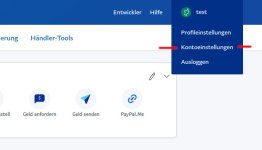
- In den Kontoeinstellungen ganz unten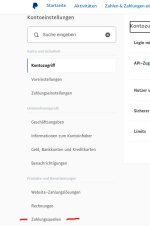
- In den Zahlungsquellen sollte dann u.a. Apple Pay mit einem Link "Apple Pay verwalten" angezeigt werden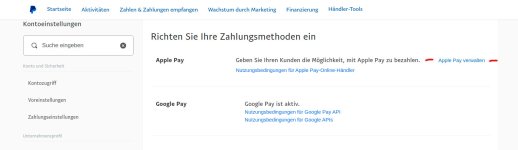
- Unter diesem Link kann dann die Domain registriert werden!
Sollte das nicht so aussehen, wie auf den Screenshots, dann kann leider wirklich nur PayPal helfen. Ich werde das bei unseren Ansprechpartnern auch nochmal sensibilisieren.
Unsere Anleitung dazu ist mit PayPal abgestimmt und mehrfach getestet worden, um Probleme zu vermeiden. Wichtig ist, dass man sich bei PayPal mit seinem Händler-Account anmelden muss und nicht ausversehen mit dem privaten Kunden-Account
- Bei PayPal mit dem Händler-Account anmelden
- Dann im Konto zu Kontoeinstellungen > Zahlungsquellen navigieren
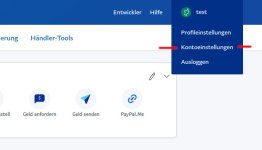
- In den Kontoeinstellungen ganz unten
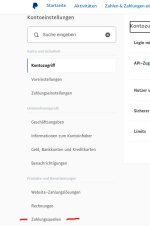
- In den Zahlungsquellen sollte dann u.a. Apple Pay mit einem Link "Apple Pay verwalten" angezeigt werden
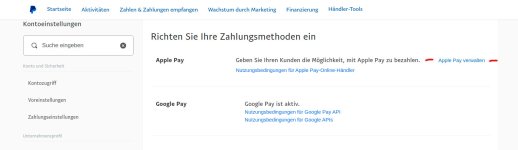
- Unter diesem Link kann dann die Domain registriert werden!
Sollte das nicht so aussehen, wie auf den Screenshots, dann kann leider wirklich nur PayPal helfen. Ich werde das bei unseren Ansprechpartnern auch nochmal sensibilisieren.
fashioncase
Sehr aktives Mitglied
Hallo, ich habe diesen manuellen Registrierungsprozess während der Entwicklung mehrfach bei PayPal bemängelt. Leider bietet PayPal hierfür keine API an, so dass wir das nicht automatisiert machen können. Diese Domain-Registrierung ist wohl auch eher eine Forderung von Apple Pay und hat nicht zwingend was mit PayPal zu tun.
Unsere Anleitung dazu ist mit PayPal abgestimmt und mehrfach getestet worden, um Probleme zu vermeiden. Wichtig ist, dass man sich bei PayPal mit seinem Händler-Account anmelden muss und nicht ausversehen mit dem privaten Kunden-AccountDer manuelle Weg zur Domain-Registrierung wäre:
- Bei PayPal mit dem Händler-Account anmelden
- Dann im Konto zu Kontoeinstellungen > Zahlungsquellen navigieren Den Anhang 111553 betrachten
- In den Kontoeinstellungen ganz unten Den Anhang 111556 betrachten
- In den Zahlungsquellen sollte dann u.a. Apple Pay mit einem Link "Apple Pay verwalten" angezeigt werden Den Anhang 111559 betrachten
- Unter diesem Link kann dann die Domain registriert werden!
Sollte das nicht so aussehen, wie auf den Screenshots, dann kann leider wirklich nur PayPal helfen. Ich werde das bei unseren Ansprechpartnern auch nochmal sensibilisieren.
Die Option "ApplePay verwalten" wir bei uns allen in diesem Thread nicht angezeigt. Stattdessen wird "Erste Schritte" angezeigt. Nachdem man diese "Erste Schritte" durchläuft, wird es mit "Glückwunsch! Sie wurden zur Nutzung von PayPal Complete Payments zugelassen." abgeschlossen. Die Option "ApplePay verwalten" wird aber auch danach nicht angezeigt.
Ich habe dazu mit unseren Anprechpartnern bei PayPal Kontakt aufgenommen und werde mich melden, wenn ich mehr weiß.
Wenn der "ApplePay verwalten"-Link nicht angezeigt wird und stattdessen nur ein "Erste Schritte" verfügbar ist, wie wurde in diesem Fall das Plugin mit PayPal verbunden? Per automatischem Onboarding oder manuell? Im manuellen Fall sollte es helfen den Account zu trennen und das Plugin über das automatische Onboarding zu verbinden.
Genau diese Lösung hat bei uns funktioniert. Vielen Dank.Wenn der "ApplePay verwalten"-Link nicht angezeigt wird und stattdessen nur ein "Erste Schritte" verfügbar ist, wie wurde in diesem Fall das Plugin mit PayPal verbunden? Per automatischem Onboarding oder manuell? Im manuellen Fall sollte es helfen den Account zu trennen und das Plugin über das automatische Onboarding zu verbinden.
Ähnliche Themen
| Titel | Forum | Antworten | Datum | |
|---|---|---|---|---|
| Neu Amazon Pay - kein Daten Abgleich seit 10.12.25 | User helfen Usern - Fragen zu JTL-Wawi | 0 |
Ähnliche Themen
-
Neu Amazon Pay - kein Daten Abgleich seit 10.12.25
- Started by marekus
- Antworten: 0